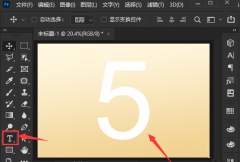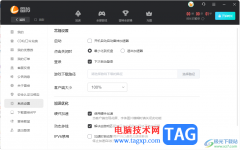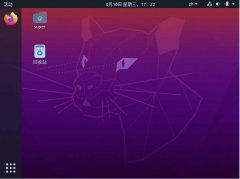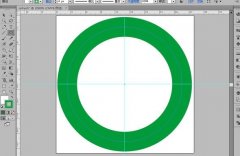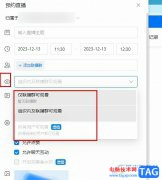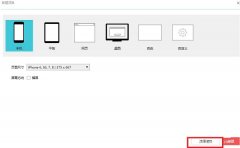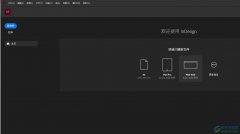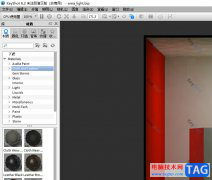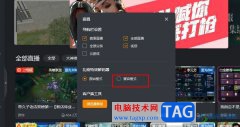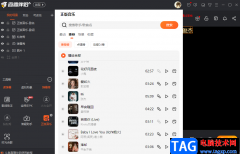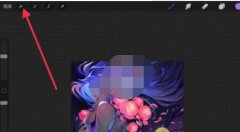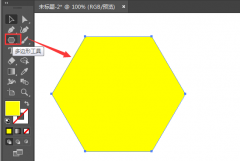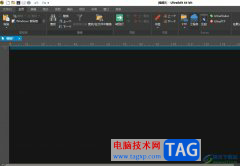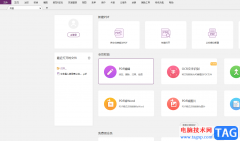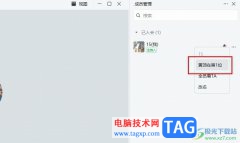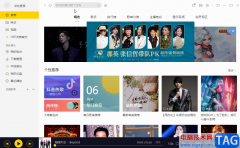aida64是一款电脑软件硬件监测软件,受到了许多用户的喜欢,在这款软件中用户可以详细的掌握当前电脑每一方面的信息数据,为用户带来了不错的使用体验,因此aida64软件吸引了不少的用户前来下载使用,当用户在使用这款软件时,可以用来查看硬件的功耗信息,因为在不同的型号电脑上有着笔筒的性能,所以带来的功耗也是不同的,并且功耗反应的是一台电脑工作状态的重要指标,用户可以通过功耗值来判断电脑的各个零部件是否正常,那么用户应该怎么来查看硬件功耗呢,接下来就让小编来向大家分享一下aida64查看硬件功耗信息的方法教程吧,希望用户能够从中获取到有用的经验。
方法步骤
1.用户在电脑上打开aida64软件,并来到主页上来进行设置
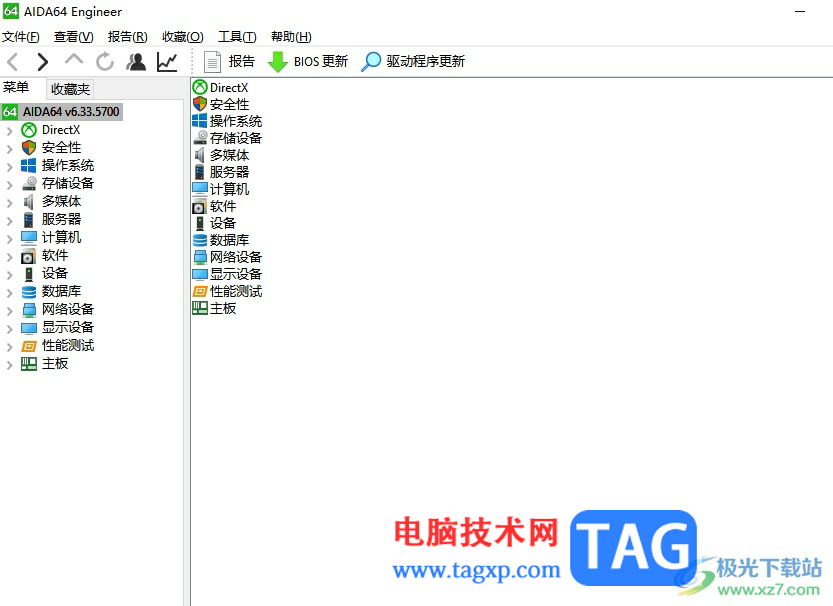
2.在页面左侧的菜单板块中,用户依次点击计算机和传感器选项
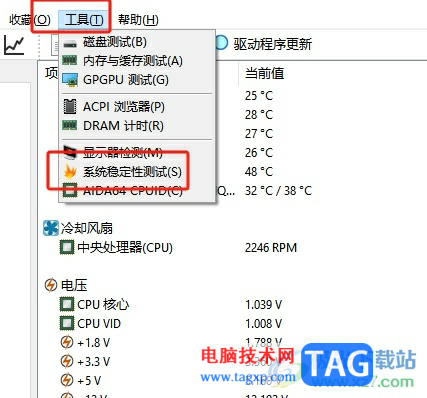
3.接着在右侧页面中会展示出相关的板块,用户在功耗板块中就可以查看电脑各个零部件的实时功耗了
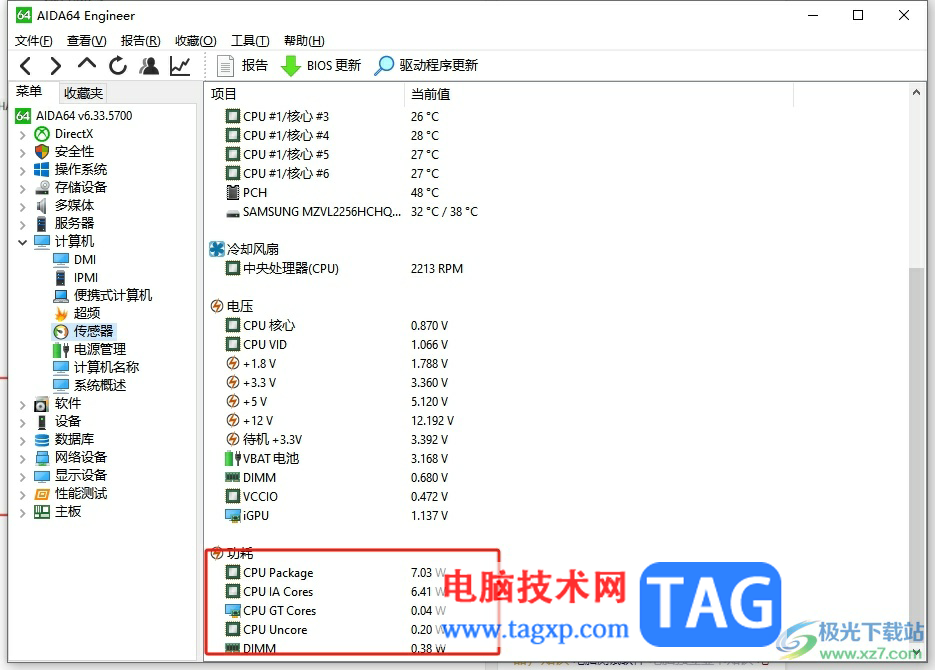
4.根据自己的需求,用户还可以查看功耗的曲线变化,点击菜单栏中的工具选项弹出下拉框,接着选择其中的系统稳定性测试选项
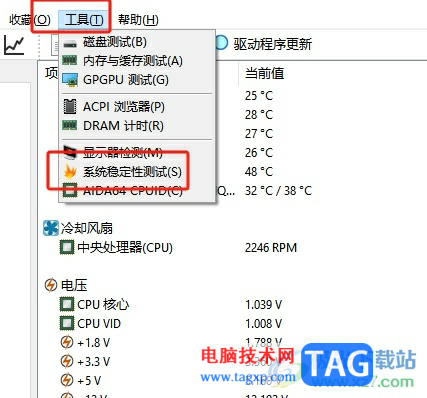
5.进入到拷机页面中,用户将选项卡切换到powers选项卡上
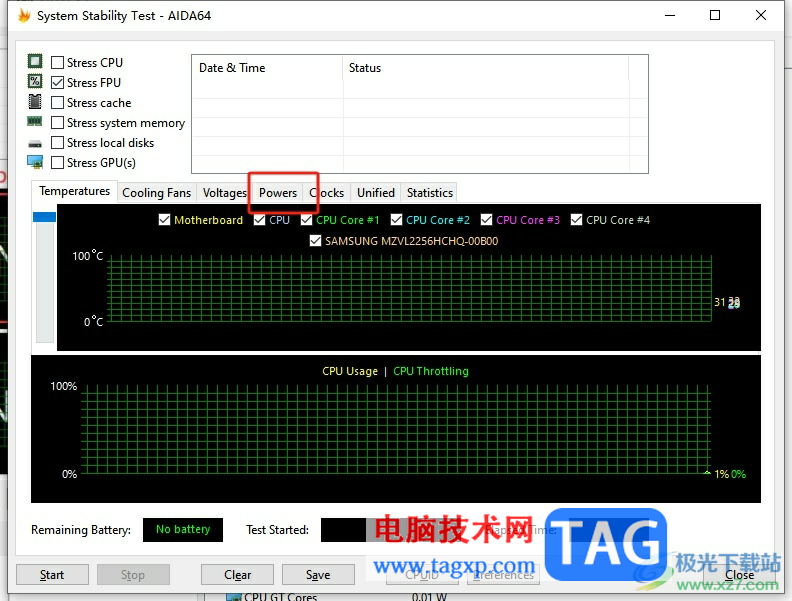
6.在显示出来的相关面板中,下方标示的板块即会展示出cpu功耗的曲线变化
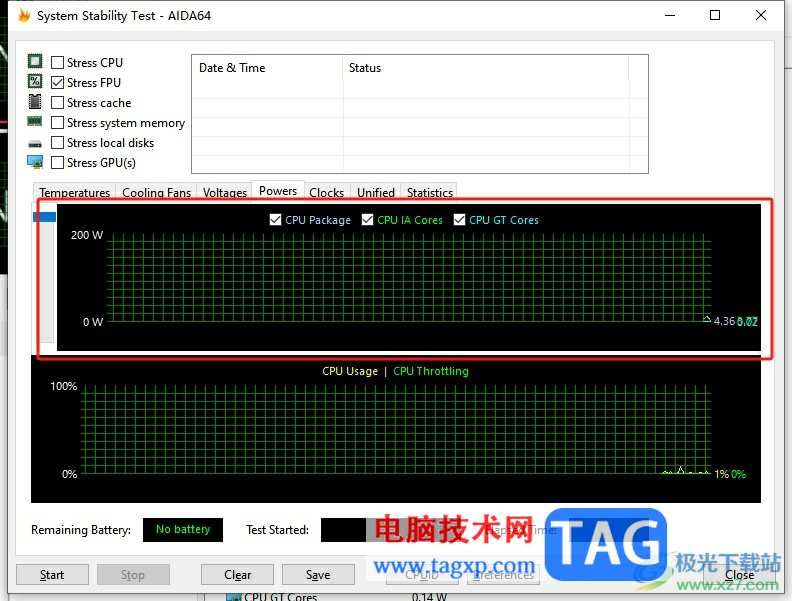
作为一款专业的电脑检测软件,aida64软件可以查看电脑中各个零部件的实时功耗数据,而且查看的方式也非常的简单,用户只需在计算机中点击传感器,随后在右侧的功耗板块中即可获取相关信息,方法简单易懂,因此感兴趣的用户可以跟着小编的教程操作试试看。